word2010怎么设置纸张大小_如何为word2010设置纸张大小
2017-05-15
相关话题
我们经常在使用打印机时,都会把需要打印的word文档纸张大小设置成合适的,很多人word更新到2010之后就不知道要怎么设置纸张大小,下面是小编整理的word2010设置纸张大小的方法,希望对您有所帮助!
word2010设置纸张大小的方法一
打开Word2010文档,单击“页面布局”选项卡。
在“页面设置”中单击显示“页面设置”对话框按钮。

在“页面设置”对话框中单击“纸张”选项卡。

单击“纸张大小”下三角按钮。
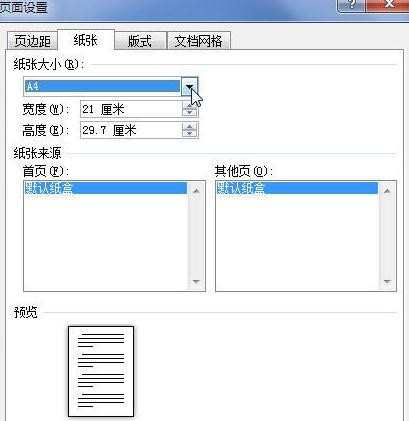
在列表中选择纸张类型。
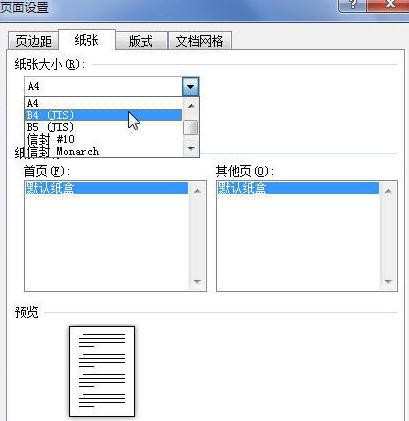
单击“应用于”下三角按钮,在列表中选择“整篇文档”或“插入点之后”选项之一,单击“确定”按钮。

word2010设置纸张大小的方法二
打开Word2010文档,单击“页面布局”选项卡。

在“页面设置”中单击“纸张大小”按钮。
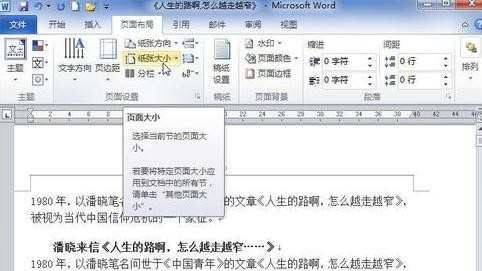
在列表中选择合适的纸张类型。
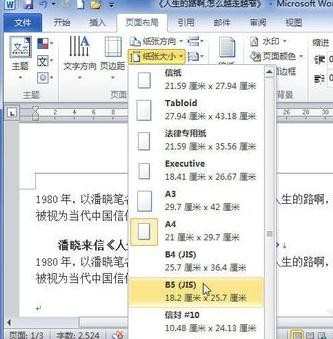
猜你喜欢:
1.怎么设置word2010的纸张大小
2.word怎么设置纸张大小
3.怎么在word中设置纸张大小
4.word怎样设置纸张大小的两种方法
5.word2010如何调整页面设置